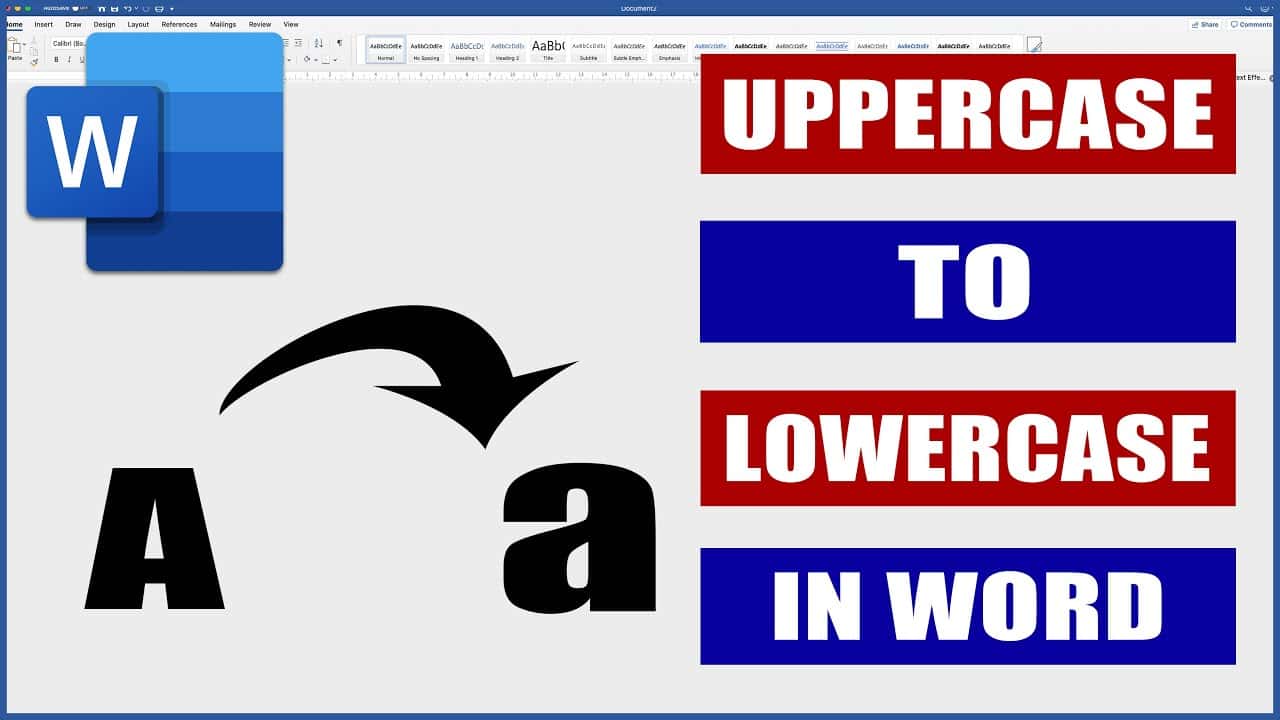166
Tienes que buscar los signos mayor que y menor que en Word. Sin embargo, también puedes introducir ambos como atajos de teclado.
Signos igual menor y mayor que en Word: así se hace
Utilice las siguientes opciones para introducir los caracteres mayor que igual (≥) y menor que igual (≤) en Word.
- Pulsa Insertar en la barra superior y luego ve a Símbolo. Ahora puedes insertar ambos caracteres especiales directamente en tu documento de Word.
- También puedes utilizar combinaciones de teclas. Para menos que igual, mantenga pulsada la tecla Alt y escriba 8804 en el teclado numérico de la parte derecha del teclado.
- Para Larger-Equal, mantenga pulsada la tecla Alt y escriba 8805.
- En MacOS, necesitas la combinación de Alt y ☺ para el signo menor que igual. Para el signo mayor que o igual a, utiliza Alt, Mayúsculas y ☺.
Signos menor y mayor que igual en el smartphone
Para utilizar los caracteres especiales en el smartphone, haga lo siguiente:
- En primer lugar, abra el menú de caracteres especiales del teclado. Normalmente el menú está en la parte inferior izquierda, junto al espacio.
- A continuación, busque los caracteres normales en mayúsculas y minúsculas.
- A continuación, mantenga pulsado uno de los símbolos.
- Ahora aparece una nueva ventana y puede seleccionar el signo mayor que o menor que.